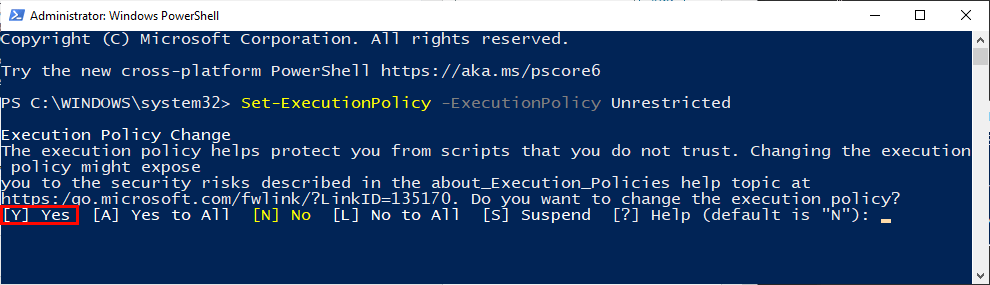Denne programvaren vil holde driverne dine i gang, og dermed beskytte deg mot vanlige datamaskinfeil og maskinvarefeil. Sjekk alle driverne dine nå i 3 enkle trinn:
- Last ned DriverFix (bekreftet nedlastningsfil).
- Klikk Start søk for å finne alle problematiske drivere.
- Klikk Oppdater drivere for å få nye versjoner og unngå systemfeil.
- DriverFix er lastet ned av 0 lesere denne måneden.
Den første versjonen av Windows 10 ble utgitt for mer enn to år siden. Som et resultat reserverer brukere av Windows 7 og Windows 8 operativsystemer kontinuerlig sin gratisversjon av Windows 10 gjennom appen 'Get Windows 10'.
Men mange brukere klager over at gratis reservasjon av Windows 10 ikke fungerer for dem, og de er bekymret for om de klarer å få gratis kopi av Windows på tide.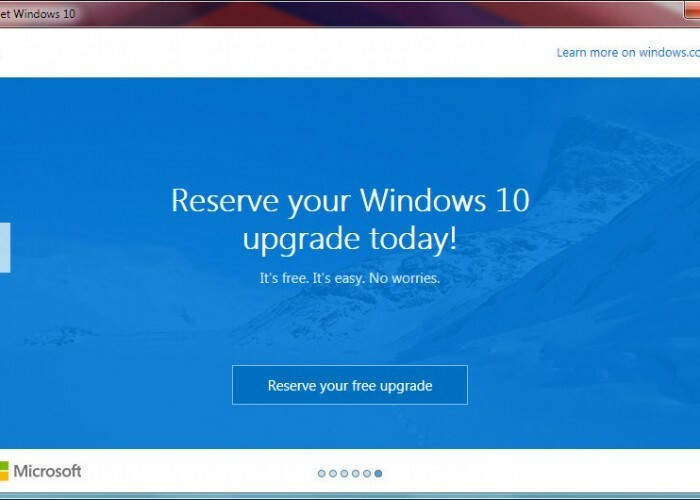
Hvordan reserverer jeg en gratis oppgradering til Windows 10?
Vel, det er en løsning på dette problemet, men før vi kommer til det, skal vi gi deg en liste over vanlige problemer som kan forhindre deg i å reservere en gratis versjon av Windows 10. Her er listen over de vanligste problemene:
- Du mottok ikke nødvendig oppdatering som gir deg Get Windows 10-appen
- Du slettet den nødvendige Windows Update-funksjonaliteten
- Du har ikke en ekte versjon av Windows
- Datamaskinen din kjører Windows 7 Enterprise, Windows 8 / 8.1 Enterprise eller Windows RT / RT 8.1, som er ekskludert fra Get Windows 10 for gratis tilbud
- I SLEKT: Mistet filene dine etter oppgradering av Windows 10: Her er hva du skal gjøre
Slik løser du problemer med gratis reservasjon av Windows 10
Å kjøre Windows Update løser de to første problemene, og du kan få Windows 10 gratis. Men hvis du ikke har problemer med noen av problemene som er nevnt ovenfor, kan du prøve noen mer faktisk løsning, som vil kreve en systemjustering. Dette er hva du trenger å gjøre:
- Åpne Notisblokk
- Kopier følgende tekst og lim den inn i Notisblokk:
-
REG-SPØRSMÅL “HKLMSOFTWAREMicrosoftWindows NTCurrentVersionAppCompatFlagsUpgradeExperienceIndicators” / v UpgEx | finnstr UpgExhvis “% errorlevel%” == “0” GOTO RunGWXreg legge til “HKLMSOFTWAREMicrosoftWindows NTCurrentVersionAppCompatFlagsAppraiser” / v UtcOnetimeSend / t REG_DWORD / d 1 / fschtasks / run / TN “MicrosoftWindowsApplication ExperienceMicrosoft Compatibility Appraiser”
: CompatCheckRunning
schtasks / query / TN “MicrosoftWindowsApplication ExperienceMicrosoft Compatibility Appraiser”
schtasks / query / TN “MicrosoftWindowsApplication ExperienceMicrosoft Compatibility Appraiser” | Findstr Ready
hvis IKKE “% errorlevel%” == “0” ping localhost> nul & goto: CompatCheckRunning
: RunGWX
schtasks / run / TN “MicrosoftWindowsSetupgwxrefreshgwxconfig”
-
REG-SPØRSMÅL “HKLMSOFTWAREMicrosoftWindows NTCurrentVersionAppCompatFlagsUpgradeExperienceIndicators” / v UpgEx | finnstr UpgExhvis “% errorlevel%” == “0” GOTO RunGWXreg legge til “HKLMSOFTWAREMicrosoftWindows NTCurrentVersionAppCompatFlagsAppraiser” / v UtcOnetimeSend / t REG_DWORD / d 1 / fschtasks / run / TN “MicrosoftWindowsApplication ExperienceMicrosoft Compatibility Appraiser”
- Klikk Fil, lagre som
- Gi filen et navn ReserveWindows10.cmd
- I rullegardinmenyen Lagre som skriv velg Alle filer
- Velg stedet for filen (for eksempel C: Usersyour_nameDesktop) og klikk Lagre
- Høyreklikk nå på Start-menyknappen og åpne Kommandoprompt (Admin)
- Kjør filen du nettopp lagret ved å angi plasseringen i ledeteksten (C: Usersyour_nameDesktop) og trykk Enter
Microsoft Compatibility Appraiser kan ta litt tid til den er ferdig med prosessen, så vær tålmodig. Hvis prosessen setter seg fast, har du ikke den nødvendige oppdateringen. Så, se etter oppdateringer igjen, og gjenta prosessen.
Dette bør løse problemet med gratis reservasjon av Windows 10, men hvis du ikke en gang kan se Get Windows 10-appikonet på oppgavelinjen, kan du prøve noen løsninger oppført i denne artikkelen.
OPPDATER: Windows 10 gratis reservasjon er ikke lenger tilgjengelig for brukere. Dette betyr imidlertid ikke at du ikke kan oppgradere til Windows 10 gratis.
Faktisk, selv om det gratis oppgraderingstilbudet offisielt er over, kan du fortsatt laste ned den nyeste Windows 10 OS-versjonen når som helst. Alt du trenger å gjøre er å sørge for at datamaskinen oppfyller de minste systemkravene som er nødvendige for å kjøre operativsystemet. Når du har krysset av for listen, kan du gå til Oppgraderingsside for Windows 10 og installer operativsystemet på maskinen din.
For mer informasjon om hvordan du laster ned Windows 10. oktober 2018-oppdateringen på datamaskinen din (som er den nyeste OS-versjonen i skrivende stund), kan du sjekke ut denne guiden.
RELATERTE VEILEDNINGER FOR Å KONTROLLERE:
- LØST: Windows 10 Upgrade Assistant-feil
- Windows 10-oppgradering via WSUS setter seg fast på 0% [FIX]
- Microsoft anerkjenner 'aggressiv' Windows 10-oppgradering